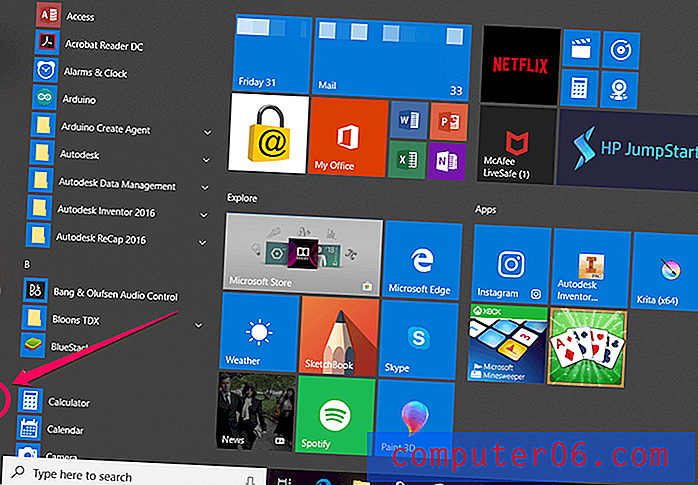Как да прехвърлите снимка в Word 2010 за трансфер на тениска
Има много ситуации, в които може да искате да създадете своя собствена тениска и никога не е било по-лесно да си създадете такава. Можете дори да създадете такъв у дома, ако имате компютър, принтер и тенис хартия за прехвърляне. Но ако изображението ви не е симетрично или ако има думи върху него, тогава можете да откриете, че изображението е назад.
За щастие това е нещо, което можете да поправите, като използвате инструментите за редактиране на изображения в Microsoft Word. Затова разгледайте нашето кратко ръководство по-долу, за да научите как да преобръщате изображението си хоризонтално в Word 2010, така че да изглежда правилно, когато го гладите върху тениската си.
Превърнете изображение хоризонтално в Word 2010
Въпреки че този урок е специално предназначен за хора, които трябва да преобърнат картина хоризонтално за трансфер на тениска, не всеки тип хартия за трансфер на тениски изисква това. Трябва да прочетете инструкциите за печат на вашата трансферна хартия, за да се уверите, че са необходими. Освен това, винаги е добре първо да отпечатате изображението на обикновен лист хартия, преди да отпечатате върху хартията за прехвърляне на тениска, за да сте сигурни, че изглежда така, както очаквате.
Този урок ще предполага, че вече имате документ Word с изображението за прехвърляне на тениска. Ако не, просто създайте нов документ в Word, щракнете върху Вмъкване в горната част на прозореца, щракнете върху Изображение и след това изберете изображението за прехвърляне на тениска.

Стъпка 1: Отворете документа, съдържащ изображението, което искате да обърнете.
Стъпка 2: Щракнете върху изображението, за да го изберете.
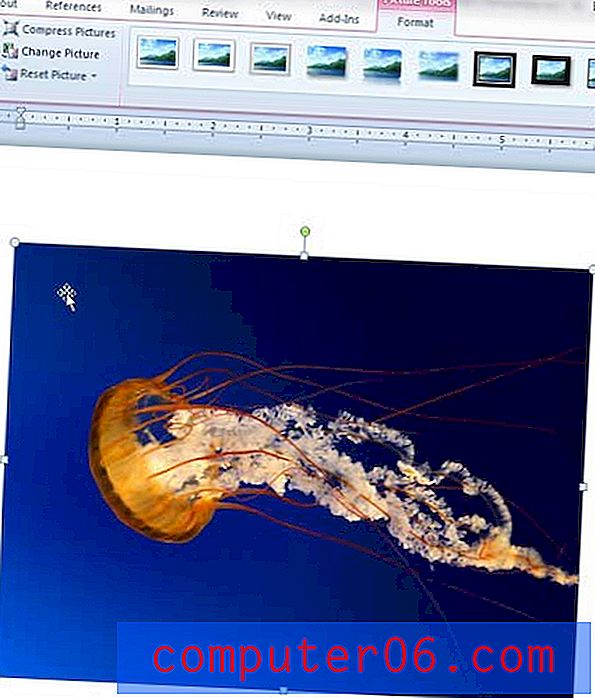
Стъпка 3: Щракнете върху раздела Формат в горната част на прозореца под Инструменти за картина .
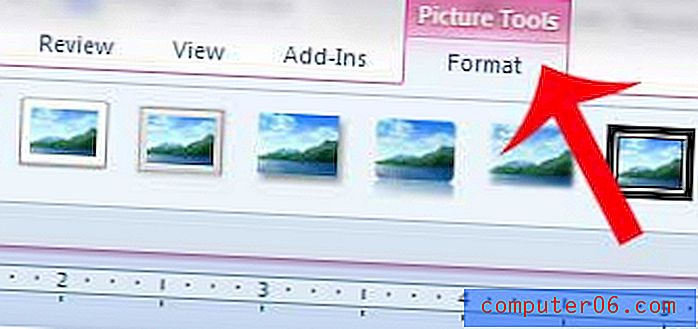
Стъпка 4: Щракнете върху опцията Завъртане в секцията Подреждане на лентата, след което щракнете върху опцията Flip Horizontal .
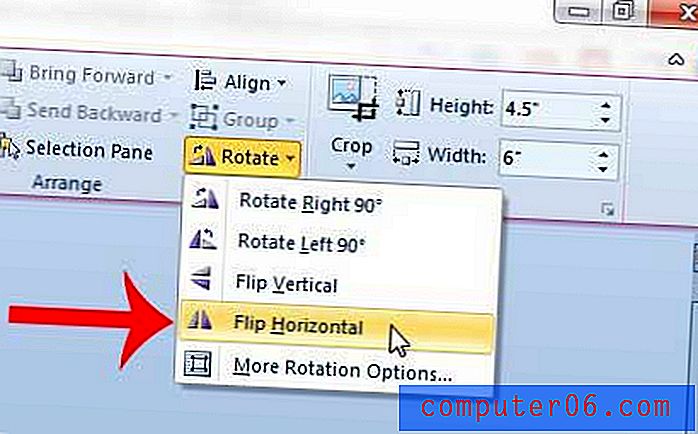
След това изображението ви трябва да се отпечата обратно, което означава, че ще се покаже правилно върху тениската, след като сте я гладили.
Искате ли да добавите текст към картина, която отпечатвате? Можете да научите как да добавяте текст към снимка в Word 2010, ако не искате да използвате програма за редактиране на изображения.